検索する文字列に一致したテキストの書式を変更するには
文書のコンテンツを検索する、置換する、貼り付ける
最終更新日時:2023/04/03 17:12:46
特定の文字を検索してその文字すべてを対象に書式を変更することができます。[検索と置換]ダイアログボックスの[置換]タブを開き、[置換後の文字列]ボックスにカーソルを移動した後に[オプション]を展開して[書式]を設定します。
はじめに
以下のテキストをコピーして、新規文書に貼り付けてください。
迷子にならないナビゲーション訪問者がはじめてあなたのWebサイトに訪れたとき、トップに戻るリンクがなかったり、今どのページを見ているのかわからなくなったりすると困ってしまいます。
サブページには、必ずトップページに戻るリンクを設置しましょう。
また、見たい情報をすぐに見られるように、そのコンテンツに到達するまでのクリック数を出来るだけ少なくするように工夫することも大切です。今、どのページを見ているのか一目でわかるようにしておくと、とても使いやすいWebサイトになります。
そのためには、パンくずリストを各ページの同じ場所に設置するのがよいとされています。
「Webサイトの中のそのページの位置を、階層構造の上位ページへのリンクのリストで簡潔に記述したもの」が、パンくずリストになります。通常、> で階層構造をあらわします。パンくずリストを設置することによって、訪問者にとって現在位置を直感的に理解する手助けになります。
検索する文字列に一致したテキストの書式を変更する
「Webサイト」の文字すべてを太字の斜体文字にしてみましょう。
- [ホーム]タブの[編集]グループの[置換]をクリックします。
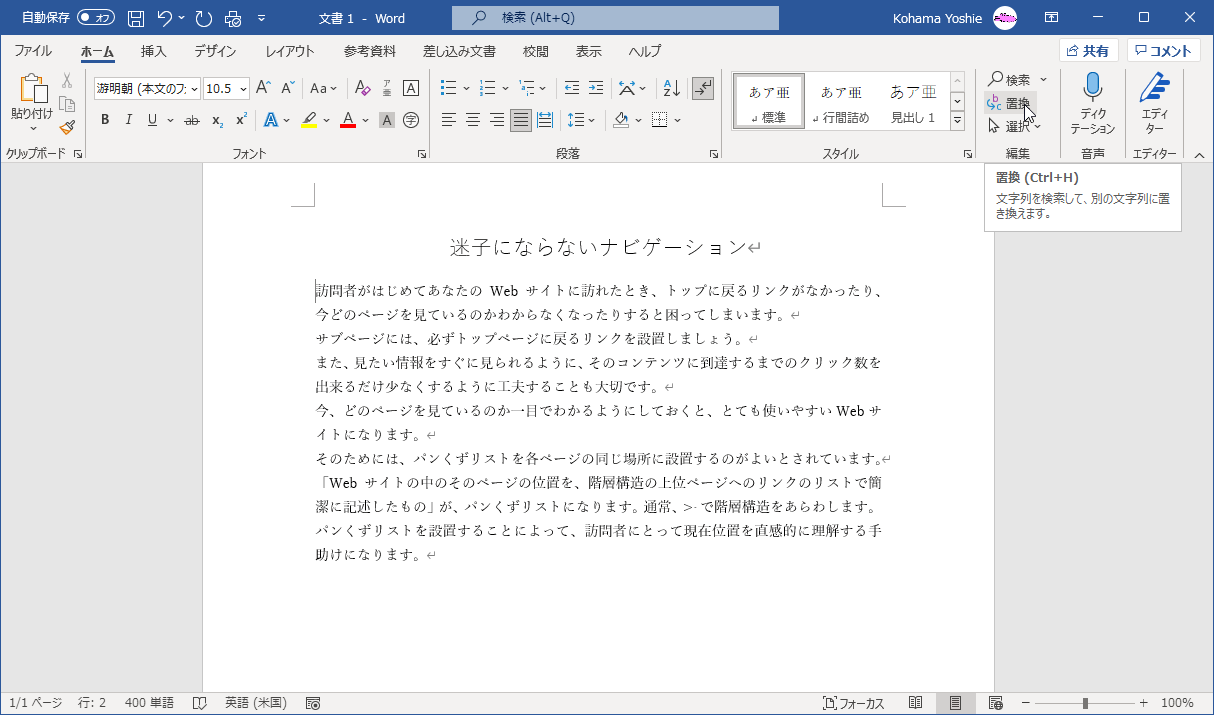
- [検索する文字列]ボックスに「Webサイト」と入力します。
- [置換後の文字列]ボックスにカーソルを移動し、[オプション]ボタンをクリックして展開します。
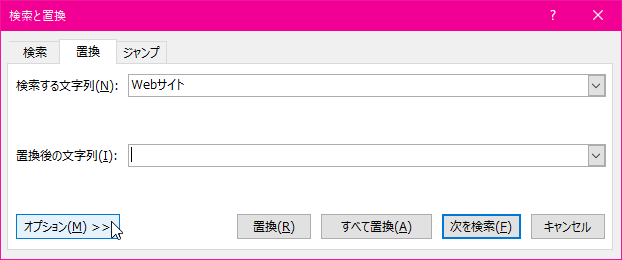
- [書式]ボタンをクリックして、[フォント]を選択します。
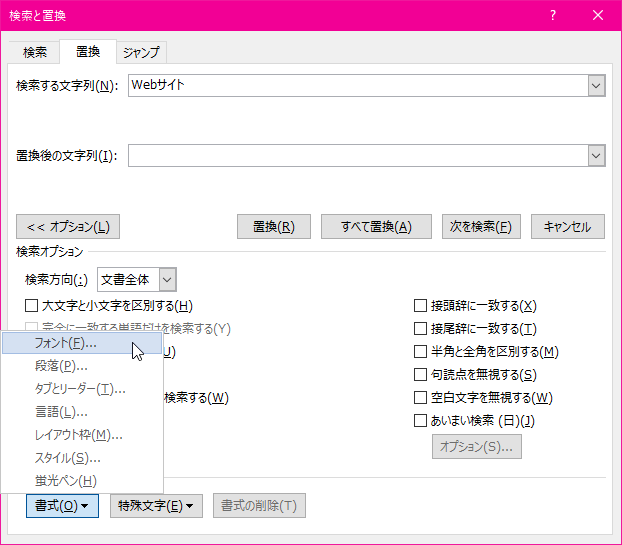
- [置換後の文字]ダイアログボックスの[フォント]タブが開かれたら、[太字斜体]を選択して[OK]ボタンをクリックします。
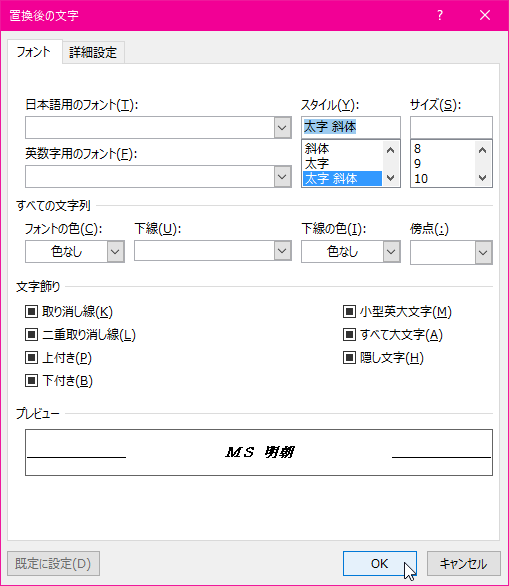
- [置換後の文字列]ボックスの[書式]には[フォント:太字 斜体]が指定されていることを確認して[すべて置換]ボタンをクリックします。
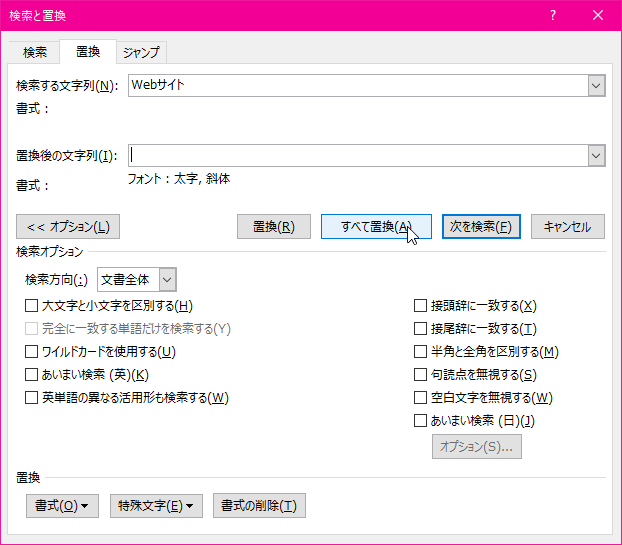
- 確認メッセージが表示された[OK]ボタンをクリックします。
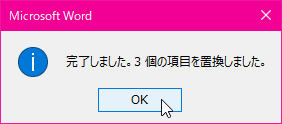
- [検索と置換]ダイアログボックスの[閉じる]ボタンをクリックします。
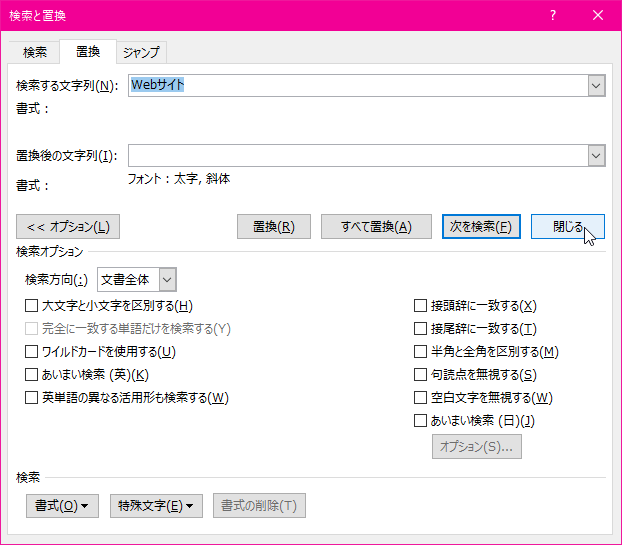
- 「Webサイト」のテキストがすべて太字斜体になりました。
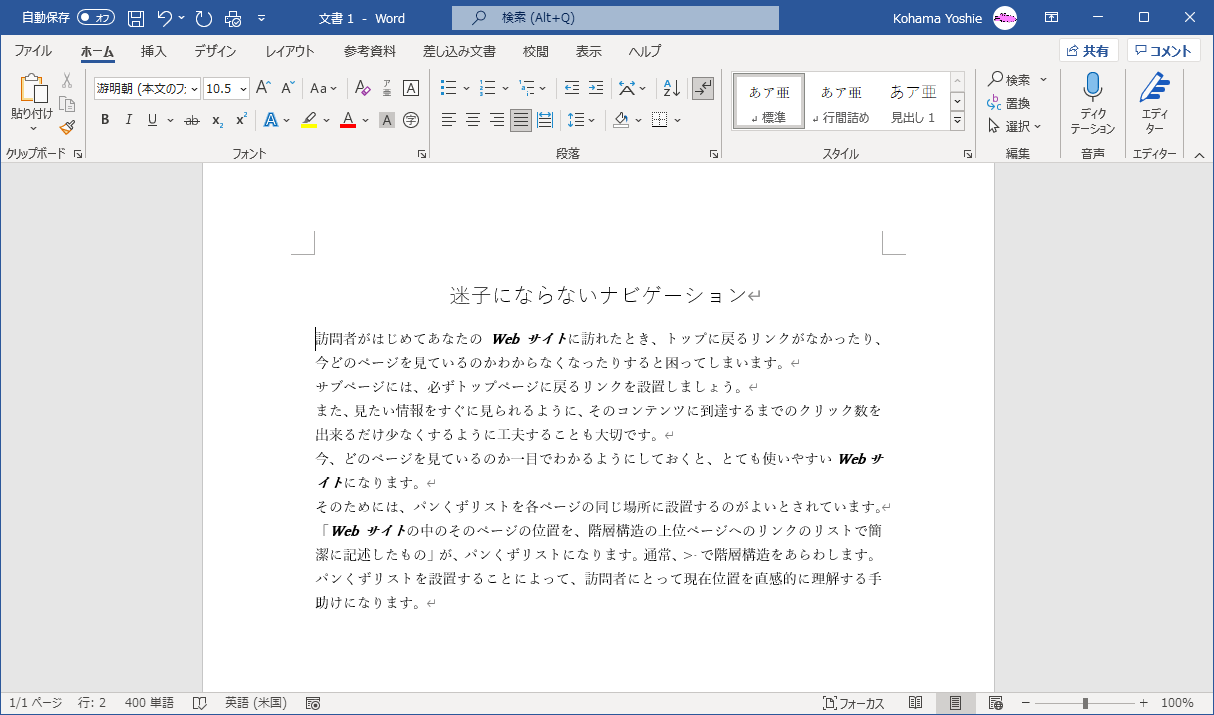
書式をクリアにするには
前回の条件書式や書式ルールをクリアにして、もう一度最初からやり直すには、[検索と置換]ダイアログボックスの書式が設定されている[検索文字列]や[検索後の文字列]ボックスにカーソルを移動して[書式の削除]をクリックします。
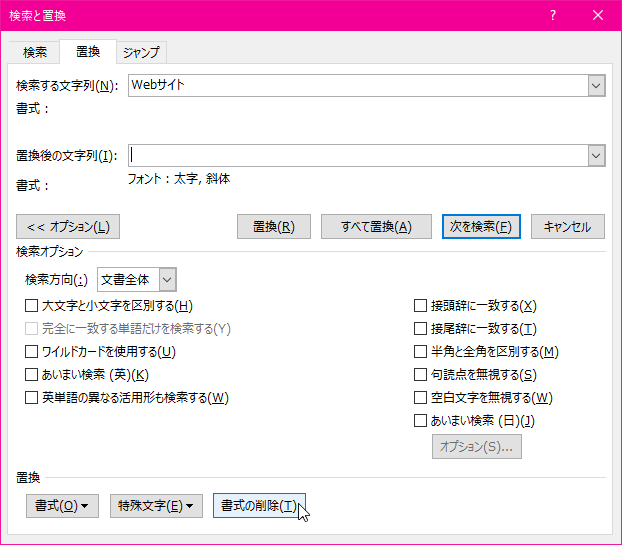
スポンサーリンク
INDEX
異なるバージョンの記事
コメント
※技術的な質問はMicrosoftコミュニティで聞いてください!

